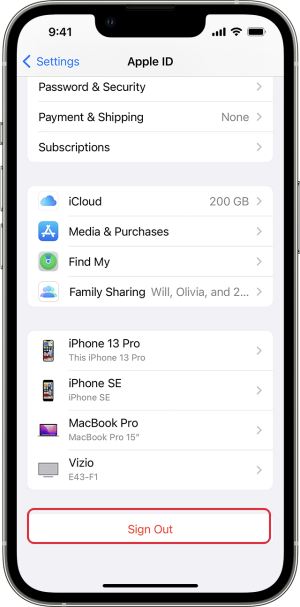Приложение iPhone Notes не работает на iOS 17: как исправить
В этом руководстве мы покажем вам различные способы решения проблемы, из-за которой приложение «Заметки» для iPhone не работает на iOS 17. Хотите ли вы записать несколько важных моментов или планируете сохранить отрывки для понимания, «Заметки» обычно являются лучшим приложением, которое можно получить. эта работа сделана. Более того, в его арсенале имеется множество других отличных функций, включая контрольные списки, изображения, веб-ссылки, отсканированные документы, рукописные заметки или эскизы.
Более того, хотя гигант из Купертино недавно выпустил приложение Journal, для многих Notes по-прежнему остается предпочтительным выбором, и они, похоже, не собираются переходить на него. Однако на данный момент у них нет другого выбора, кроме как перепрыгнуть на другую сторону забора, потому что неработающее приложение Notes в настоящее время не работает должным образом на их iPhone под управлением последней версии iOS 17. Если вы тоже столкнулись с этой проблемой, то это руководство расскажет вам о многочисленных способах ее устранения. Следуйте дальше.
Исправлено приложение iPhone Notes, не работающее на iOS 17.
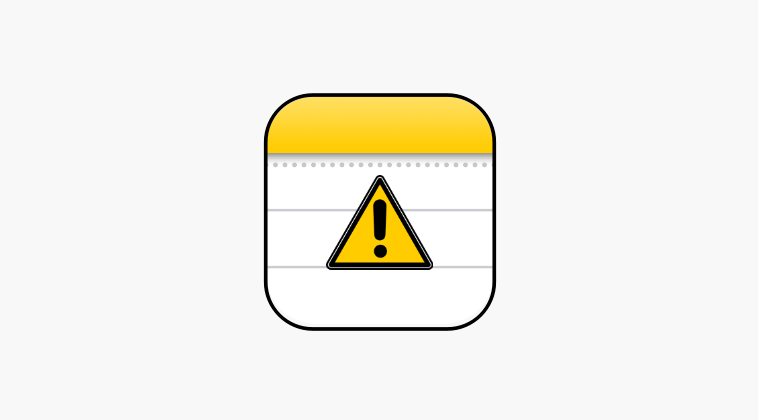
Рекомендуется опробовать каждый из приведенных ниже обходных путей, а затем посмотреть, какой из них приведет к успеху. Итак, имея это в виду, давайте начнем.
Программы для Windows, мобильные приложения, игры - ВСЁ БЕСПЛАТНО, в нашем закрытом телеграмм канале - Подписывайтесь:)
ИСПРАВЛЕНИЕ 1: повторно войдите в iCloud
Первым делом вам следует выйти из системы, а затем повторно войти в свою учетную запись iCloud. Это заставит обновить синхронизацию и вполне может решить проблему, с которой мы сейчас имеем дело. Так что попробуйте, используя шаги, перечисленные ниже, и проверьте, работает ли это в вашу пользу.
- Для начала перейдите в «Настройки» > «Ваше имя» > «Выйти».
- Затем следуйте инструкциям на экране, чтобы выйти.

- После этого перейдите в «Настройки» > «Ваше имя» > «Войдите в свой (устройство).
- Теперь перейдите к инструкциям на экране, чтобы войти в свою учетную запись.
- Проверьте, устраняет ли это проблему, из-за которой приложение iPhone Notes не работает на iOS 17.
ИСПРАВЛЕНИЕ 2. Обновите приложение «Заметки»
Если у вас есть второе устройство Apple (Mac или iPhone), войдите на него, используя тот же идентификатор, который вы использовали на своем основном устройстве. Затем попробуйте внести некоторые изменения в приложение «Заметки» (создать, удалить или перетасовать заметки) на дополнительном устройстве и позволить им синхронизироваться с вашей учетной записью. После этого проверьте, работает ли приложение «Заметки» на вашем основном устройстве под управлением iOS 17 или нет.
ИСПРАВЛЕНИЕ 3. Переключение синхронизации заметок
Далее вам следует рассмотреть возможность отключения синхронизации заметок через iCloud, а затем повторного включения ее резервной копии. Вот как это можно сделать:
- Перейдите в «Настройки» > «iCloud» > «Отключить переключатель рядом с «Заметки».
- Затем подождите несколько секунд и снова включите переключатель.
- Проверьте, устраняет ли это проблему, из-за которой приложение iPhone Notes не работает на iOS 17.
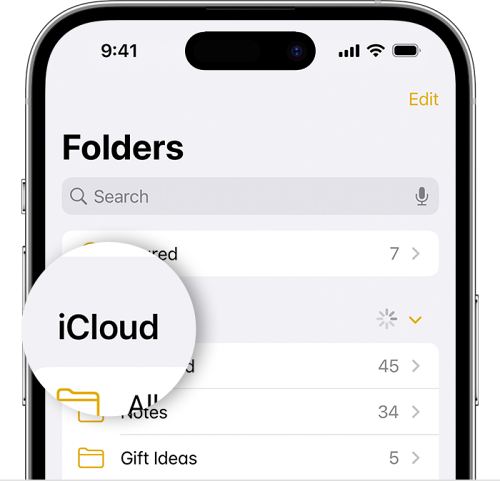
ИСПРАВЛЕНИЕ 4. Переустановите приложение «Заметки»
Если ни один из вышеупомянутых методов не привел к успеху, вам следует переустановить приложение Notes с нуля. Однако прежде чем сделать это, убедитесь, что все ваши заметки заранее синхронизированы (вы можете сделать это через дополнительное устройство, вошедшее в систему с тем же идентификатором, если вы не можете сделать это через основное устройство).
- Прежде всего удалите приложение «Заметки» со своего устройства.
- Тогда отправляйтесь в Магазин приложений и установите Заметки.
- После этого запустите его и войдите в систему через свою учетную запись.
- Основная проблема с примечаниями теперь должна быть устранена.
Вот и все. Это были различные способы решения проблемы, когда приложение iPhone Notes не работает на iOS 17. Если у вас есть какие-либо вопросы относительно вышеупомянутых шагов, сообщите нам об этом в комментариях. Мы свяжемся с вами с решением в ближайшее время.